TCL TV vil ikke koble til Wi-Fi - enkel feilsøkingsveiledning
4 min. lese
Oppdatert på
Les vår avsløringsside for å finne ut hvordan du kan hjelpe MSPoweruser opprettholde redaksjonen Les mer
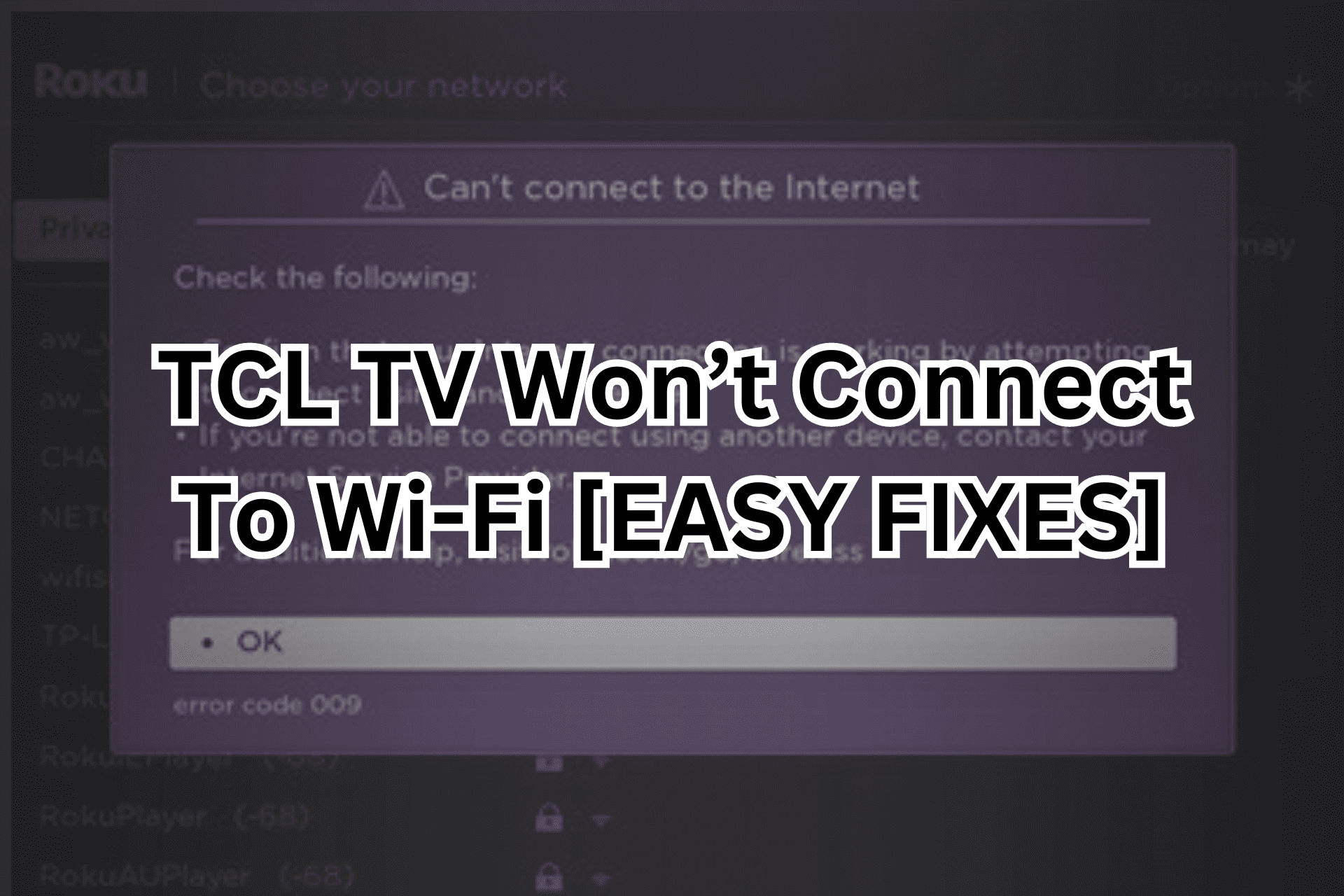
Hvis TCL TV-en ikke vil koble til Wi-Fi, vil du ikke kunne få tilgang til nettbaserte medier eller surfe på internett. Nedenfor vil jeg diskutere hvorfor dette kan skje og hvordan du enkelt kan løse det.
Hvorfor kobler ikke TCL Smart TV-en til Wi-Fi?
- Nettverksproblemer
I motsetning til en kablet tilkobling, kan trådløse tilkoblinger bli avbrutt av ulike forstyrrelser. Du må sørge for at TV-en er plassert innenfor rekkevidden til ruteren.
- Dårlig internettforbindelse
Hvis Internett-tilkoblingen i seg selv er ustabil, kobler ikke TV-en til Wi-Fi-nettverket.
- Utdatert fastvare og programvare
Ventende programvareoppdateringer kan også føre til tilkoblingsproblemer. Hvis du ikke har oppdatert TV-fastvaren eller hvis ruteren din har en ventende OTA-programvareoppdatering, kan det være årsaken bak tilkoblingsproblemet.
- Løs tilkobling
Det kan være en løs kabel i forbindelsen.
- Feil legitimasjon
Selv en liten skrivefeil i Wi-Fi-legitimasjonen din kan forhindre at TCL TV-en din kobles til nettverket. Når du skriver inn passordet ditt, sørg for at du skriver det inn riktig.
- Problemer med TV-innstillinger
Noen TCL-TV-er kobles bare til et 2.4 GHz Wi-Fi-nettverk. Hvis ruteren din støtter dual-band, må du sørge for at du kun kobler til de støttede nettverkene. I tillegg, hvis du har aktivert en sikkerhetsprotokoll eller nettverkskryptering, kan det også forstyrre tilkoblingen.
- Problemer med TV-maskinvare
I sjeldne tilfeller kan det være et maskinvareproblem med modemet i TCL TV-en.
Hva skal jeg gjøre når TCL TV-en din ikke vil koble til Wi-Fi?
1. Sjekk Internett-tilkoblingen på en annen enhet
Først må du sjekk lysene på ruteren din. Hvis det blinker rødt, er det et fastvare- eller programvareproblem, og du må kontakte Internett-leverandøren din. Hvis lyset blinker blått eller grønt, laster ruteren ned en fastvareoppdatering og prøver å koble til internett.
Vent til oppdateringen er fullført og bekrefte internetthastigheten. Gå til en online hastighetskontroll som Speedtest av Ookla or Fast.com. Sjekk ping og opplastings- og nedlastingshastigheter.
Hvis de ikke samsvarer med Internett-abonnementet ditt, kontakt tjenesteleverandøren din med en gang.

2. Slå av/på TV-en og ruteren
- Slå av TV-en og trekk ut strømledningen fra TV-en og ruteren.
- Vent i 1 minutt, og koble dem deretter tilbake igjen.
- Slå på strømmen og vent til ruteren starter opp; det bør ta mindre enn ett minutt.
Når ruteren er klar, prøv å koble til TV-en.
3. Koble til det riktige nettverket
Først sjekk hvilket frekvensbånd TVen din støtter. Du finner denne informasjonen i TV-bruksanvisningen. Deretter bør du:
- Gå til innstillinger > Network > Tilkobling.
- Her bør du legge merke til to nettverk: 2.4 GHz og 5 GHz.
- Velg ditt støttede nettverk.
- Skriv inn legitimasjonen og sjekk om den kobles til.
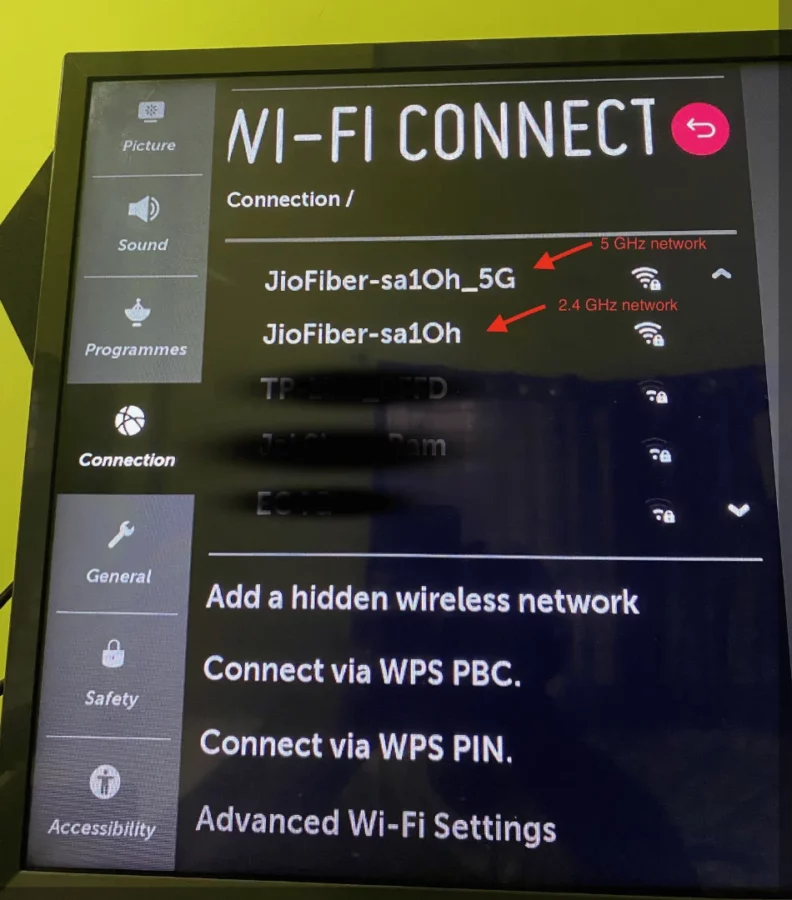
Hvis TCL TV-en din ikke spesifiserer noen nettverksbegrensninger, prøv å koble til 5 GHz-nettverket. Den tilbyr raskere internetthastigheter på korte avstander og er mindre utsatt for forstyrrelser.
4. Oppdater TV-en
OEM-er slipper noen ganger programvareoppdateringer for å fikse tilkoblingsproblemer. Først kobler du TV-en til internett med en Ethernet-kabel. Deretter:
- Gå til Hjem > Alle innstillinger > general > Om denne TVen.
- Her trykker du på "Se etter oppdateringer"-Knappen.
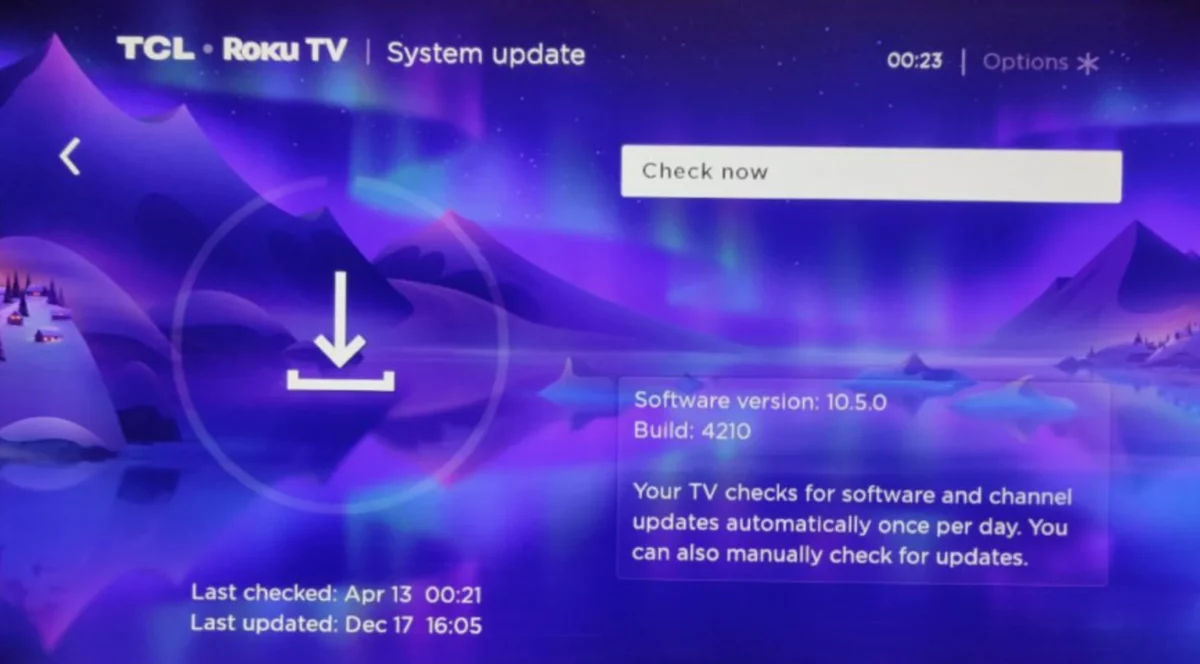
La TV-en laste ned og installer programvareoppdateringen. Koble deretter fra Ethernet-kabelen og sjekk om du kan koble til TCL TV-en ved hjelp av Wi-Fi.
5. Tilbakestill TCL TV til fabrikkstandard
Dette vil tilbakestille alle innstillingene til standard og bør eliminere eventuelle programvarefeil som forårsaker nettverksproblemet.
- Gå til Hjem > Alle innstillinger > general.
- Her finner du et alternativ som sier Tilbakestill til grunninnstillinger or Fabrikkinnstilling.
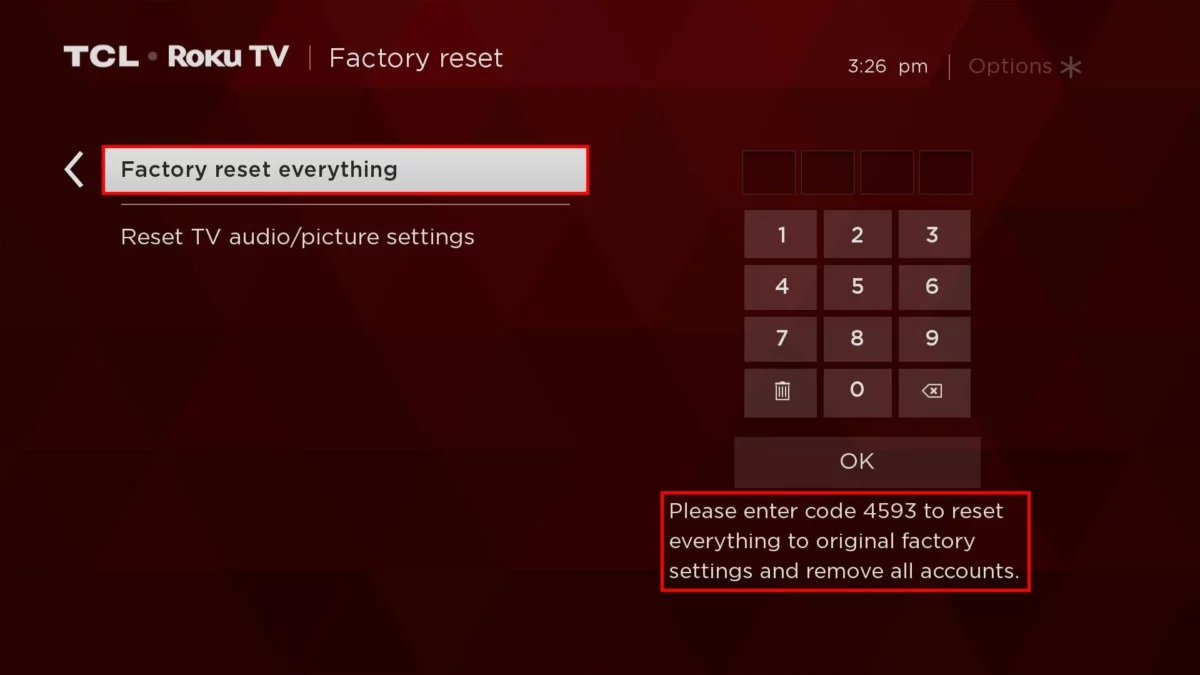
Følg instruksjonene på skjermen for å tilbakestille TV-en til de opprinnelige innstillingene. Når tilbakestillingen er fullført, sjekk om Wi-Fi-tilkoblingsproblemet er løst.
6. Kontakt teknisk støtte
Hvis ingenting annet fungerer, kan det være en maskinvareproblem. Ta kontakt med teknikeren og avtal et vedlikeholdsbesøk. Hvis TV-en din fortsatt er under garanti, kan du få den reparert uten kostnad.
Du kan også være interessert i:
konklusjonen
Nå vet du hva du skal gjøre hvis TCL TV-en ikke vil koble til Wi-Fi. Når du har identifisert årsaken bak tilkoblingsproblemet, kan du bruke en av disse løsningene for å løse det.
Hvilken fungerte for deg? Gi meg beskjed i kommentarene nedenfor.









Brukerforum
3 meldinger